Cuando escuchamos música a través de Spotify en nuestros móviles Android, muchas veces en realidad no estamos aprovechando al máximo la calidad de audio que ofrece la aplicación, y la culpa la tiene Spotify. Aunque es cierto que Spotify aún no ofrece un plan de suscripción con calidad de audio Hi-Fi, existen formas de mejorar la calidad de audio en el servicio de streaming, sin pagar más ni instalar alguna aplicación extra.
Esto se esconde entre los ajustes del sistema. Se trata de una opción que Spotify ofrece para, según la compañía, ofrecer una experiencia más uniforme al escuchar música, pero que en realidad puede perjudicar la calidad de audio en las canciones de nuestros artistas favoritos.
Cómo mejorar la calidad de audio en Spotify para Android con solo un toque (o casi)
Los más exigentes del audio, esos que se hacen llamar audiófilos, suelen preferir escuchar la música exactamente como el artista lo planeó al escribir, grabar y producir sus canciones. Spotify no cuenta con calidad de audio sin pérdida o “Lossless”, al menos por ahora, mientras que otros servicios como Tidal, Qobuz y Apple Music sí ofrecen esta calidad. Aún así, no me atrevería decir que Spotify no tiene buena calidad de sonido, simplemente, la música está comprimida para un menor consumo de datos, entre otras cosas.
El problema es que Spotify, además, modifica la calidad de sonido de las canciones al aplicar algo llamado normalización de volumen, la cual es perjudicial si buscas la mayor calidad de audio posible.
Quizás te estás preguntando: ¿qué es la normalización de volumen y por qué es mala? La normalización de volumen, según explica Spotify en su página web de soporte, permite a la aplicación “equilibrar las canciones suaves y fuertes para ofrecer una experiencia auditiva uniforme”. Básicamente, altera el volumen de las canciones para que todo tenga un mismo nivel y nada suene demasiado bajo, o demasiado alto.
¿Qué tiene de malo? En pocas palabras, que puede comprimir el sonido de la música y afectar su calidad si considera que suena demasiado alto, y lo modifica cuando suena demasiado bajo, lo que podría incrementar el ruido de fondo en una grabación. Esta función puede perjudicar algo llamado rango dinámico del audio, que es la diferencia entre los elementos sonoros más altos y más bajos, y los artistas producen sus canciones jugando, o variando, justamente con la forma en la que suenan sus elementos y su volumen, en especial los músicos que ponen mucho énfasis en la producción y la mezcla, como Taylor Swift, Billie Eilish, The Weeknd, Pink Floyd o Steven Wilson, por mencionar solo algunos ejemplos.
Para desactivar la normalización de audio en Spotify sigue los siguientes pasos:
- Accede a la app en tu móvil y presiona sobre tu foto de perfil en la esquina superior izquierda
- Selecciona Configuración
- Desciende hasta encontrar la opción Normalizar volumen y desactívala
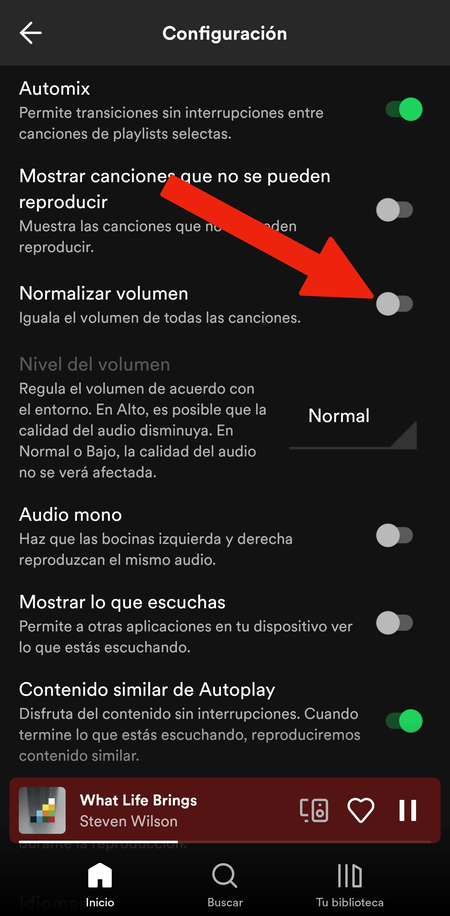
Eso es todo, pero ya que te encuentras en este menú, recuerda que puedes configurar la calidad de reproducción de Spotify cuando estás conectado a una red Wi-Fi, que recomendamos configurar como “Más alta”, y cuando estás usando datos móviles, que dependerá de tu plan de datos en el móvil, pero mientras más alta la calidad que elijas, mejor.
Por último, una advertencia: indiferentemente de si desactivas o no la función de normalización de volumen, escuchar música o cualquier tipo de contenido con un volumen excesivamente alto puede ser nocivo para la salud auditiva, ten eso en cuenta al escuchar música, especialmente con auriculares. Cuando la barra de volumen de tu móvil se torna de color rojo es, justamente, una advertencia al respecto.
En Xataka Android | Esta es la mejor app que he utilizado para escuchar música en Android: es ideal para los fanáticos del Hi-Fi





